笔记本无法连接无线网络解决方案(解决笔记本无法连接无线网络的15种方法)
- 难题大全
- 2025-02-13
- 31
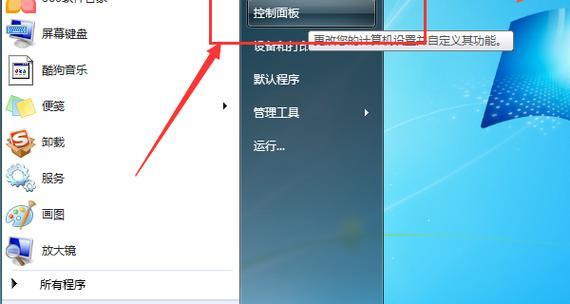
在现代生活中,使用无线网络已经成为人们不可或缺的一部分。但是,当我们使用笔记本电脑连接无线网络时,有时会遇到连接不上的情况。这时,我们需要寻找解决方案,以确保我们能够顺...
在现代生活中,使用无线网络已经成为人们不可或缺的一部分。但是,当我们使用笔记本电脑连接无线网络时,有时会遇到连接不上的情况。这时,我们需要寻找解决方案,以确保我们能够顺利地使用无线网络。下面,我们将介绍15种解决笔记本无法连接无线网络的方法。
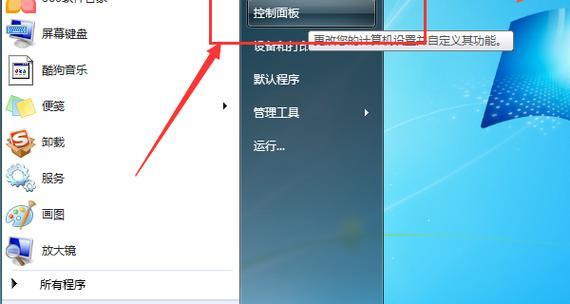
一、重启笔记本电脑
重启笔记本电脑是最常见的解决方法之一。有时候,笔记本出现连接不上无线网络的情况,只是因为系统或软件出现了一些小问题,重启后很可能就恢复正常了。
二、打开或关闭飞行模式
在笔记本中打开或关闭飞行模式也是常见的解决方法之一。飞行模式是一种特殊的工作模式,它可以在不干扰飞行安全的前提下,使电子设备在飞行中继续工作。当我们打开飞行模式时,电脑会断开所有的无线连接,包括Wi-Fi。通过打开或关闭飞行模式,我们可以尝试重新连接无线网络。

三、检查Wi-Fi开关是否打开
笔记本电脑上的Wi-Fi开关通常位于笔记本的侧面或后面。如果该开关未打开,笔记本将无法连接到Wi-Fi网络。
四、检查Wi-Fi密码是否正确
在连接Wi-Fi网络时,我们需要输入正确的密码才能成功连接。如果密码输入错误,笔记本将无法连接到Wi-Fi网络。所以,在尝试连接Wi-Fi网络时,一定要确认密码是否正确。
五、检查无线网卡驱动程序是否正常
无线网卡是电脑连接Wi-Fi网络的硬件设备,它需要驱动程序的支持。如果无线网卡驱动程序有问题,那么电脑就无法正确地连接到无线网络。在这种情况下,我们需要检查无线网卡驱动程序是否正常,并且及时更新或修复驱动程序。
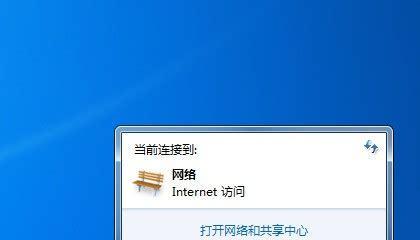
六、禁用并重新启用无线网络适配器
在连接Wi-Fi网络时,无线网络适配器是非常重要的。如果无线网络适配器出现问题,那么电脑就无法正确地连接到无线网络。在这种情况下,我们可以尝试禁用并重新启用无线网络适配器,以解决连接问题。
七、检查路由器是否正常工作
路由器是连接网络的核心设备,如果路由器出现问题,电脑就无法连接到无线网络。在这种情况下,我们需要检查路由器是否正常工作,并及时修复或更换路由器。
八、更新操作系统
如果我们的笔记本电脑上的操作系统过时或存在一些问题,那么就会影响无线网络的连接。在这种情况下,我们需要更新操作系统并重新尝试连接无线网络。
九、检查网络设置是否正确
在连接Wi-Fi网络时,我们需要正确地设置网络,包括IP地址、子网掩码和默认网关等参数。如果这些参数设置不正确,那么电脑就无法正确地连接到无线网络。在这种情况下,我们需要检查网络设置并及时纠正错误。
十、更换无线网卡
在一些情况下,笔记本电脑上的无线网卡可能已经老化或损坏。在这种情况下,我们需要更换无线网卡以确保无线网络的连接。
十一、检查网络位置是否正确
在连接Wi-Fi网络时,我们需要指定一个网络位置。如果网络位置设置不正确,那么电脑就无法正确地连接到无线网络。在这种情况下,我们需要检查网络位置并及时更改为正确的设置。
十二、检查防火墙设置是否正确
防火墙是保护电脑安全的重要工具,但是有时候它也会影响无线网络的连接。在这种情况下,我们需要检查防火墙设置并确保它不会阻止无线网络连接。
十三、更改无线信道
如果周围存在太多Wi-Fi网络,那么它们可能会干扰我们的无线网络连接。在这种情况下,我们需要更改无线信道以避免干扰。
十四、重置路由器
如果我们已经尝试了以上所有方法仍然无法连接无线网络,那么我们可以尝试重置路由器。这将清除路由器的所有设置,并将其恢复到出厂设置。重置路由器可以解决一些更深层次的问题。
十五、联系网络服务提供商
如果以上所有方法都无法解决问题,那么我们可以联系我们的网络服务提供商。他们可以帮助我们诊断问题并提供更深层次的解决方案。
连接不上无线网络是一个常见的问题。但是,在我们掌握了上述方法之后,就能够轻松地解决这个问题。同时,在使用无线网络时,我们应该保持网络的安全性和稳定性,以确保我们能够充分利用无线网络。
本文链接:https://www.zuowen100.com/article-8332-1.html

